Содержание
- 1 Немного о цифровых приставках
- 2 Как подключить цифровую приставку к телевизору
- 3 Как настроить цифровую приставку для приёма 20 каналов цифрового телевидения
- 4 Проверка качества сигнала и решение проблем с настройкой
- 5 Общий порядок настройки эфирных каналов
- 6 Алгоритмы настройки каналов по маркам
- 7 Добавляем региональные аналоговые каналы
- 8 Частые проблемы и их решение
- 9 Ошибки и проблемы при подключении цифрового телевидения
- 10 Вопросы и ответы
В 2019 году все жители России потихоньку переходят на новый формат ТВ — цифровой. Плюс его в том, что качество картинки выше, чем у привычного аналогового. Бесплатно всем предоставляется 20 федеральных каналов. Чтобы цифровое ТВ работало у вас, ваш нужен телевизор с цифровым приёмником — они есть у большинства современных моделей. Если у вас уже устаревшая модель, вам нужно купить дополнительно цифровую ТВ-приставку. Как её подключить и настроить после покупки?
Немного о цифровых приставках
Цифровая приставка для ТВ — это прямоугольное или квадратное устройство, к которому подключается антенна. Приставка уже в свою очередь подключается к телевизору с помощью кабеля. Таким образом, приставка (тюнер, декодер) выполняет роль посредника на пути сигнала от антенны к телевизору. Она преобразует цифровой сигнал в обычный, который уже телевизор распознаёт .
ТВ-приставка — небольшое устройство, которое преобразует цифровой сигнал от антенны, чтобы ТВ смог его распознать
Цена у девайса небольшая — можно приобрести качественную модель и за 1000 рублей. При покупке обращайте внимание на характеристики устройства — там должна стоять пометка DVB-T2.
Как подключить цифровую приставку к телевизору
Перед соединением всех устройств посредством проводов отключите от электросети всё оборудование. После этого подключите кабель, который идёт от антенны, к разъёму RF IN на приставке.
Вставьте кабель от антенны в разъём RF IN
Теперь соедините приставку с телевизором. Для связи можно использовать один из трёх кабелей:
- HDMI. Подходит для более современных телевизоров с одноимённым выходом. Этот провод обеспечит максимальное качество изображения, на которое способно цифровое ТВ.
- Кабель «тюльпан» с тремя штекерами. Используется чаще всего в случае с устаревшими телевизорами. Качество здесь уже не то, что при HDMI, но если у вас небольшой дисплей на ТВ, разница будет не слишком ощутима. Подключить кабель несложно: цвет штекера совпадает с цветом круглого слота. Жёлтый используется для видеосигнала, белый — для входного аудиосигнала, а красный — для выходного аудио.
Приставку с ТВ можно соединить с помощью «тюльпана» (RCA) или HDMI
- Коаксиальный провод. Этот способ стоит использовать только при отсутствии двух предыдущих выходов. Приставку подсоединяют к телевизору с помощью антенного кабеля. Для этого его нужно подключить кабель к слоту RF Out на приставке. Качество изображения будет в этом случае сильно хромать, к сожалению.
После соединения устройств, подключите ТВ и приставку к электросети и включите их. Теперь можно переходить к самому поиску каналов.
Как настроить цифровую приставку для приёма 20 каналов цифрового телевидения
Рассмотрим весь процесс отладки и проверки качества сигнала от приставки и антенны.
Инструкция по настройке ТВ-каналов на приставке DVB-T2
Найти бесплатные каналы можно в автоматическом либо в ручном режиме. Первый более простой и быстрый. Ручной используют, когда автоматический не справляется с задачей.
Сначала рассмотрим более лёгкий способ:
- На телевизоре переключитесь на режим видео. Должно прогрузиться меню подключённой приставки. В мастере настройки (должен появиться, если вы включили приставку в первый раз и ещё её не настраивали ранее).
Выберите страну и язык
- Выбираем в меню русский язык и страну Россию. При необходимости выбираем формат сигнала DTV-T2. Опускаемся на третий пункт и запускаем поиск каналов автоматом с помощью кнопки ОК.
Запустите поиск каналов
- Ждём, когда завершится поиск. В итоге у вас в меню должно появиться 20 бесплатных каналов. Сохраните изменения с помощью той же клавиши ОК.
Подождите некоторое время, пока приставка найдёт все каналы
Если этот способ поиска каналов не сработал, используйте ручной режим:
- Перейдите в меню приставки в раздел для поиска. Выделите пункт «Ручной поиск».
- Нажмите на ОК, чтобы запустить процесс.
Запустите ручной поиск
- Система запросит точные данные о частоте и диапазоне цифровых каналов, которые вы хотите найти. Цифровые каналы ищут целыми пакетами, а не по отдельности. Для каждого пакета свой диапазон и частота. Вам нужно узнать значения для вашего города. Найти информацию можно на вашем местном портале с новостями или на местном форуме.
- Когда найдёте все каналы по тем данным, что у вас есть, не забудьте сохранить изменения.
Как настроить местные каналы на цифровой приставке
Многие люди жалуются, что с переходом на цифровое ТВ у них пропали местные каналы. Чтобы они снова появились в списке, вам нужно при настройке (перед запуском автоматического поиска) выбрать поиск сразу и аналоговых, и цифровых каналов, то есть поставить значение DTV-T/DTV-T2.
Федеральные каналы, которые уже есть в «цифре», могут позже исключить из аналогового ТВ, а вот местные региональные из аналога убирать не будут.
Проверка качества сигнала и решение проблем с настройкой
Если вы наблюдаете явные помехи на картинке, проверьте качество сигнала, который поступает от антенны. Для этого нажмите несколько раз на клавишу Info на пульте. Посмотрите на показатели силы и интенсивности: если их значение ниже 60 – 70%, значит, с сигналом проблемы. Вам нужно изменить положение антенны и её направление. Для этого вам понадобится помощь: кто-то должен медленно перемещать антенну, а кто-то следить за качеством картинки (улучшается оно или ухудшается). Когда помехи исчезнут, зафиксируйте положение антенны.
Чтобы сигнал был стабильный, антенна должна быть направлена чётко на вышку
Если поймать нужное положение антенны не получается, скорее всего, вышка находится далеко от вас — отсюда и слабый сигнал. Обычно такая ситуация наблюдается вне города. В домах у городских жителей сигнал, как правило, ловится хорошо. В этом случае нужно приобрести дополнительно усилитель к антенне либо купить новую более мощную антенну. Также стоит расположить антенну как можно выше — если есть возможность, на самой крыше.
По возможности отыщите информацию в интернете касательно расположения вышек в вашем регионе, чтобы знать, куда направлять антенну.
Если с показателями в разделе Info всё в порядке (70% и выше), но помехи всё равно присутствуют, значит, проблема в приставке. Возможно, она неправильно настроена. Если вы изменяли какие-либо её параметры, верните заводские значения обратно либо выполните сброс настроек до фабричных, а затем снова запустите автоматический или ручной поиск каналов.
Сбросьте настройки приставки и проведите поиск каналов заново
Можно быть другая ситуация: приставка изначально нашла меньше 20 каналов или стала показывать меньше их количество спустя какое-то время после удачной настройки. Решения в этом случае такие же, как и при помехах: посмотреть на уровень сигнала, заново запустить поиск каналов, изменить положение антенны. Если проблема остаётся, нужно купить новую антенну или усилитель к старой и разместить её как можно выше.
Возможно также, что проблема в неисправности оборудования, если раньше всё было в порядке, а сейчас вдруг пропала часть каналов. О том, что приставка или антенна вышла из строя, может сказать наверняка только специалист, поэтому целесообразно будет вызвать мастера на дом для определения и устранения причин неисправности.
К ТВ-тюнеру подключается кабель антенны, а от приставки идёт уже кабель к телевизору (HDMI, «тюльпан» или коаксиальный кабель). Далее проводится настройка — сначала автоматическая, а затем ручная, если первая не дала результат. Если вы поймали не все каналы или они плохо показывают, измените положение антенны. При необходимости докупите к ней усилитель.
Настройка цифровых каналов происходит на одном из двух устройств:
- на телевизоре (если он поддерживает «цифру» , т.е. оснащен соответствующим встроенным тюнером);
- на приставке (она же ресивер, тюнер, декодер).
На этой странице мы подробно рассмотрим первый вариант – автоматический и ручной поиск 20 цифровых каналов (в Москве – 30) на телевизорах.
Общий порядок настройки эфирных каналов
Самый простой путь — автоматическая настройка. Общий алгоритм для телевизоров всех марок един:
- Подключите телевизор к антенне. Она должна быть четко ориентирована в сторону ближайшего ретранслятора: в отличие от МВ-антенны, ДВМ очень чувствительны к направлению, с которого приходит сигнал.
- Откройте меню (для этого есть специальная кнопка на пульте ДУ).
- Зайдите в раздел «Опции» или «Настройки» (название зависит от производителя и используемого им интерфейса).
- Здесь выберите пункт «ТВ» или «Прием».
- Укажите тип источника телевизионного сигнала: антенну (для поиска эфирных каналов) или кабель.
- Выберите функцию автоматического поиска (для кабельного и спутникового ТВ укажите частоты провайдера; для эфирного ничего не нужно).
- Телевизор отобразит список найденных каналов.
- Нажмите «OK», подтверждая запись. Программы занесутся в память телевизора.
- Можно приступать к просмотру передач.
Ручная настройка
Если автоматическая настройка не дала результатов или же показала недостаточное количество каналов, действуйте следующим образом:
- С помощью онлайн-сервиса РТРС найдите свое местоположение и нажмите на него. Откроются параметры, в которых указаны частоты цифровых каналов для 2-х ближайших вышек. Запишите эти значения (на примере ниже выделены серыми рамками).
- Перейдите в меню и далее в режим «Настройки».
- Выберите пункт «ТВ», но теперь перейдите не в раздел автопоиска, а в пункт с ручной настройкой.
- Выберите источник сигнала «антенна».
- Введите значения частоты (МГц) и номера канала (ТВК) для 1-ого мультиплекса, которые вы записали на первом шаге.
- Запустите поиск.
- После того как каналы будут найдены, сохраните их в памяти ТВ-приемника.
- Повторите процедуру поиска для 2-ого мультиплекса, используя соответствующие значения.
- Можно приступать к просмотру.
Алгоритмы настройки каналов по маркам
Samsung
Рекомендуем действовать в соответствии с пошаговой инструкцией по настройке цифрового ТВ на телевизоре Samsung. Ниже представлен сокращенный вариант.
Порядок поиска каналов зависит от модели.
На телевизорах серий M, Q, LS и К нужно действовать так:
- Включите меню с помощью кнопки «Home» на пульте.
- Перейдите в настройки телевизора, далее в раздел «Трансляция». Выберите «Автонастройку».
- Выберите источник сигнала «Антенна».
- Укажите тип каналов, которые нужно найти ( по умолчанию — «Цифровые»). Если этого не сделать, телевизор дополнительно отыщет местные аналоговые.
- Меню предложит выбрать оператора и режим поиска. Если принимается сигнал только с эфирной антенны, то достаточно оставить все как есть: этот пункт настройки нужен только для спутниковых и кабельных операторов.
- Нажмите кнопку «Сканирование». Телевизор найдет и запишет в память все доступные каналы.
Для серий J, H, F и E процедура вначале выглядит несколько по-другому:
- Убедитесь, что в качестве источника стоит «ТВ». Сделать это можно, нажав на кнопку «Source».
- Перейдите в настройки и выберите раздел «Трансляция».
- Дальнейший ход выполнения такой же, как у описанных выше серий.
LG
Рекомендуем следовать подробной пошаговой инструкции по настройке цифровых каналов на телевизоре LG. Ниже представлен сокращенный вариант.
Процедура поиска выглядит следующим образом:
- Зайдите в меню настроек: нажмите кнопку «Settings» на пульте ДУ (на новых моделях на кнопке изображена пиктограмма в виде шестеренки).
- Выберите пункт «Каналы».
- В следующем окне нажмите на «Автопоиск».
- Выберите источника сигнала: антенна, кабель или спутник. Нажмите на первый.
- Отметьте галочкой пункт «Только цифровые», если не хотите искать дополнительно аналоговые каналы.
- Кнопкой «OK» запустите сканирование.
- По окончании процедуры каналы будут сохранены. Можно приступать к просмотру.
Процесс идентичен для всех моделей LG, адаптированных для России и имеющих меню на русском языке. Меняется только дизайн интерфейса.
Видеоинструкция:
Philips
Лучше всего производить настройку в соответствии в инструкцией по поиску цифровых каналов на телевизоре Philips. Ниже представлен сокращенный вариант.
Процедура выглядит так:
- Войдите в меню, нажав кнопку «Home» (на некоторых моделях она обозначена пиктограммой в виде домика).
- Откройте вкладку «Конфигурация», а в ней – пункт «Установка».
- Перейдите раздел «Настройка каналов».
- Выберите автоматический режим и запустите его кнопкой «Начать».
- Иногда телевизор может потребовать выбрать страну. Укажите «Россия». Если ее нет в списке, следует выбрать Германию или Финляндию: там действуют те же стандарты телевещания.
- Выберите антенну (для эфирных каналов) или кабель.
- После завершения поиска нажмите «Готово», чтобы сохранить результаты.
Телевизор может потребовать ввести пароль — используйте четыре одинаковые цифры (например, 0000).
Видеоинструкция:
Sony
Рекомендуем следовать пошаговой инструкции по настройке цифрового ТВ на телевизоре Sony. Ниже представлен сокращенный вариант.
Поиск каналов выглядит так:
- Войдите в главное меню и выберите раздел «Установка».
- Щелкните по пункту «Настройка». Если телевизор запросит пин-код, введите четыре произвольные цифры (0000, 1111, 1234 и т. д.). Если же вы ранее установили свой код, используйте именно его.
- Выберите пункт «Цифровая конфигурация» (если в интерфейсе такого нет, то сразу переходите к п.6).
- В «Конфигурации» нажмите на пункт «Цифровая настройка», затем на «Автопоиск».
- Выберите источник сигнала «Антенна».
- Телевизор проведет автоматический поиск. Результаты будут сохранены, можно начинать просмотр.
Если вы настраиваете модель серии Sony Bravia, то процедура будет несколько иной:
- Зайдите в пункт меню «Настройки».
- Выберите раздел «Параметры», затем режим «Автонастройка».
- Укажите, какой тип сигнала искать: нажмите «Цифровое ТВ».
- Выберите источник сигнала и запустите сканирование.
Здесь тоже может потребоваться пин-код: им блокируется доступ и активируется функция «Родительский контроль», что сделать часть каналов недоступной для детей. Придумайте код самостоятельно.
Видеоинструкция:
Другие марки
Легко заметить, что процедура настройки у большинства марок схожа.
Мы подробно расписали, как настраиваются телевизоры Toshiba, Sharp, Panasonic, Mystery, BBK, DEXP и Haier.
Но, забегая вперед, скажем: порядок аналогичный. Отличия только в некоторых тонкостях используемого интерфейса.
Добавляем региональные аналоговые каналы
В большинстве регионах России параллельно с вещанием двух федеральных мультиплексов транслируются и региональные аналоговые телеканалы. Как увеличить количество программ, добавив их в список на своем телевизоре?
Вы смотрите местные аналоговые каналы?
Действуйте по следующему алгоритму:
- Направьте антенну точно на ретранслятор и включите на телевизоре режим поиска аналоговых каналов.
- Конкретный сценарий действий зависит от марки телеприемника. К примеру, на телевизоре Samsung необходимо специально указывать, что при сканировании нужно учитывать только цифровые каналы: система автонастройки по умолчанию будет искать все, что принимается с антенны. Если нужно ловить и аналоговый сигнал, выбирайте соответствующий пункт.
- После того как все телеканалы найдены, зафиксируйте их в памяти телеприемника.
Частые проблемы и их решение
Каналы вообще не ловятся, «нет сигнала»
Проверьте следующие факторы:
- Исправность оборудования (самого телевизора, антенны и соединяющего их кабеля). Если обнаружены проблемы, лучше обратиться к мастерам-ремонтникам;
- Регулировка антенны. ДМВ-антенны крайне чувствительны к направлению, с которого приходит сигнал. Возможно, проблему удастся разрешить, изменив ориентацию антенны.
- Дистанция до ретранслятора и его мощность. Эту информацию можно получить на сервисе РТРС. Возможно, вы находитесь в «мертвой зоне», которая пока не охватывается вещанием. До тех пор, пока не будут построены новые вышки, приема в этой местности не будет. Остается пользоваться только спутниковым вещанием, которое доступно везде, где свободно направление на юг.
- Радиотень от ближайших объектов природного (холмы, горы и прочие возвышенности) и рукотворного характера (капитальные постройки из стали и железобетона), способную мешать прохождению сигнала. Исправить можно, изменив положение антенны (например, подняв ее выше, чтобы выйти из радиотени), настроив прием отраженного сигнала. Также можно попытаться поймать эфир от другого транслятора, если он находится в пределах 30–40 км от вас.
Ловится только часть каналов
Здесь нужно проверить:
- Параметры трансляции ближайшей вышки. Выполните ручную настройку каждого мультиплекса по отдельным частотам.
- Параметры тюнера в самом телевизоре. Возможно, часть каналов не была сохранена. Ситуация исправляется повторной автоматической или ручной настройкой телевизора.
Читайте подробный разбор, что нужно сделать, если ловится только 10 каналов из 20.
Каналы были, но пропали
Если раньше прием осуществлялся уверенно, но затем вдруг каналы исчезли, причиной может быть:
- Возникновение нового препятствия между антенной и ретранслятором. Стоит изучить карту приема, обследовать прилегающую местность.
- Технические проблемы на ретрансляторе. Как правило, о них пишут в местных новостях, поэтому надо проверить сообщения в региональных СМИ и местных пабликах и форумах.
- Неполадки с антенной. Если используется коллективная, надо обратиться в компанию, которая ее обслуживает. Если же речь идет об индивидуальной, следует проверить, не сместилась ли она, нет ли обрыва антенного кабеля.
Слабый сигнал
Здесь возможно следующее:
- Ретранслятор слишком далек от приемника. Сделать тут ничего нельзя, разве что приобрести новую активную антенну, способную принимать и такие сигналы.
- Радиотень. Решение – перенести антенну на другое место.
Изображение тормозит или зависает
Причиной может быть:
- Слишком слабый сигнал. Исправить можно с помощью точной настройки антенны и приобретения усилителя;
- Помехи и наводки. Цифровое ТВ имеет особенное свойство: либо сигнал принимается четко, либо не ловится никак, а аппаратура пытается достраивать картинку по предыдущим данным. Здесь надо дождаться исчезновения помех или попытаться отстроиться от них, отрегулировав антенну и тюнер.
Читайте подробнее о методах устранения зависания и торможения цифрового ТВ.Содержание
Для старых телевизоров, у которых есть только вход для антенны, можно использовать ресиверы с RF-модулятором. Такие приставки подключаются непосредственно в антенный вход, при этом они способны работать в дециметровом диапазоне.
Если при настройке выбрать пункты DVB-T и DVB-T2, телевизор будет принимать одновременно аналоговые эфирные и цифровые каналы.
Смотрите инструкцию по подключению цифрового ТВ с помощью ресивера в этом видео:
Прием цифрового телевидения на компьютере
Существует возможность подключить цифровое телевидение и на ПК или ноутбуке, но для этого необходимо приобрести дополнительное оборудование – цифровою USB-тюнер. Инструкция по подключению и настройке:
- Через USB-вход подключить подобранный цифровой тюнер.
- Запустить программу обнаружения новых устройств.
- Установить программное обеспечение для корректной работы ресивера.
- Дождаться сканирования каналов и приступить к просмотру.
Подключение цифровых каналов для просмотра на компьютере нужно производить только в том случае, если устройство соответствует техническим требованиям, предъявляемым производителями USB-ресиверов.
Ошибки и проблемы при подключении цифрового телевидения
Цифровая техника отличается более сложным устройством, поэтому не всегда удается с первого раза подключить ее и добиться, чтобы все работало. Есть ряд распространенных ошибок при настройке приема цифрового телевидения, с которыми можно справиться самостоятельно.
Устаревшая прошивка ресивера
Ресивер не может работать без подходящего программного обеспечения. Если прошивка устарела или изначально была установлена неправильно, могут возникнуть такие проблемы:
- ошибка настройки цифрового телевидения;
- часть каналов не работает;
- телевизор плохо принимает сигнал;
- плохое качество изображения.
Для прошивки ресивера необязательно нести устройство в сервисный центр. Если вместе с приставкой в комплекте был установочный диск с программным обеспечением, нужно подключиться через USB кабель и запустить инсталляцию прошивки.
Если же в комплекте нет установочного диска, проблему тоже можно решить. Имея базовые навыки работы с техникой, можно самостоятельно переустановить программное обеспечение по такому алгоритму.
- Найти официальный сайт производителя, выпустившего приставку.
- В разделе программного обеспечения найти название модели ресивера, который нужно прошить.
- Архив с программным обеспечением скачать на компьютер и распаковать в отдельную папку.
- Папку с содержимым отправить на съемный USB-носитель.
- На сайте производителя найти пошаговую инструкцию по установке программного обеспечения для выбранной модели.
- Подключить носитель к приставке и осуществить установку.
Производители предлагают скачивание прошивки совершенно бесплатно. Если требуется регистрация, оплата или отправка SMS, скорее всего, это мошеннический сайт.
Проблемы с антенной
Если антенна не принимает сигнал с первого подключения, не нужно сразу же бежать в магазин и просить заменять ее. Стоит проверить такие нюансы:
- правильность подключения;
- частоту на интерактивной карте ЦЭТВ;
- исправность кабеля и контактов.
Если неполадок не обнаружено, скорее всего, был выбран неподходящий тип антенны. Если антенна недостаточно мощная для качественного приема сигнала, может помочь покупка и установка усилителя. Также можно присмотреть более подходящий тип принимающего устройства.
Если проблему не удается решить своими силами, стоит обратиться к специалисту. Возможно, проблема заключается в оборудовании, которое нужно просто заменить или отремонтировать по гарантии.
Сбои на телевизионной станции
В 80% случаев проблемы с приемом цифрового ТВ вызваны неисправностями в оборудовании пользователя или ошибками, допущенными в процессе установки. Но бывают ситуации, когда нет смысла искать поломку или ошибки в настройках.
Так как полный переход на цифровое телевидение произошел еще не во всех регионах, нередко сбои возникают непосредственно на станции. Также периодически осуществляется профилактика, в такие периоды цифровые каналы также бывают недоступными.
Если возникла проблема с изображением или доступом к пакетным цифровым каналам, но при этом все оборудование и настройки в порядке, следует позвонить на горячую линию провайдеру. Компании, предоставляющие услуги подключения к цифровому телевидению, постоянно информируют о плановых профилактиках или других причинах сбоев, но в случае непредвиденных поломок невозможно заблаговременно произвести оповещение абонентов.
Вопросы и ответы
В процессе установки оборудования и настройки цифрового телевидения могут возникать разные вопросы, о которых нет информации в инструкции или памятке абонента.
Сколько цифровых каналов будет доступно?
Все зависит от пакета и страны подключения. В России доступны 2 мультиплекса – 20 базовых каналов. В Украине это 32 канала. Если подключаться через провайдера, то будут доступны пакетные каналы – от 50 и более, но потребуется ежемесячное внесение абонентской платы.
Почему на экране появилась надпись «нет сигнала»?
Если все работало до этого, причины могут быть две – поломка штекера кабеля или плохой сигнал по причине профилактических работ на телевизионной станции.
Почему не все каналы отображаются?
В стандартный пакет эфирного цифрового телевидения входит ограниченное количество каналов. Если не отображается канал, который входит в состав подключенных мультиплексов, необходимо проверить уровень сигнала – возможно, есть проблемы с антенной.
Можно ли одновременно принимать кабельные и цифровые каналы?
Да, это возможно, но для этого потребуется дополнительно использовать сумматор телевизионного сигнала. Такие сумматоры обычно продаются в магазинах телевизионного оборудования.
Почему зависают каналы?
Если в процессе просмотра изображение на экране начинает зависать или разлагаться на пиксели, причина одна – ухудшение сигнала из-за неисправности антенны или плохих погодных условий. Если приобрести спутниковую антенну, можно не зависеть от погоды.
Зная базовую информацию по подключению и настройке приема цифрового телевидения, можно самостоятельно совершить переход на него с аналоговых технологий. Если же по каким-то причинам установить программное обеспечение или настроить каналы не удается, лучше обратиться в сервисный центр и доверить задачу переключения на цифровое телевидение профессионалам.
Поделиться ссылкой:
Используемые источники:
- https://itmaster.guru/nastrojka-interneta/smart-tv/kak-podklyuchit-cifrovuyu-pristavku-k-televizoru.html
- https://prodigtv.ru/efirnoe/nastroyka/tsifrovyh-kanalov-na-televizore
- https://gogosmart.ru/kak-podklyuchit/priem-cifrovogo-televideniya.html
 Цифровая антенна с усилителем. Использование польской антенны для DVB-T2
Цифровая антенна с усилителем. Использование польской антенны для DVB-T2 Как настроить каналы на телевизоре вручную?
Как настроить каналы на телевизоре вручную? Как настроить телевизор на цифровые каналы?
Как настроить телевизор на цифровые каналы?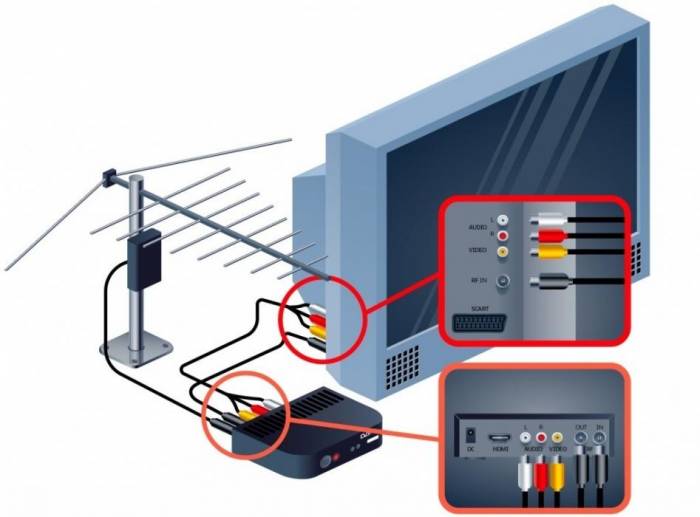





 Почему цифровая приставка не находит и не ловит каналы: причина, что делать?
Почему цифровая приставка не находит и не ловит каналы: причина, что делать?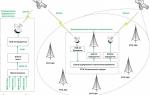 Поиск частоты настройки цифровых каналов DVB-T2
Поиск частоты настройки цифровых каналов DVB-T2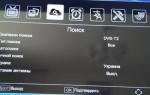 ProgTV – годный IPTV плеер
ProgTV – годный IPTV плеер Как настроить цифровое ТВ на Samsung Smart
Как настроить цифровое ТВ на Samsung Smart